ZBrush+Blender-制作贴图及渲染图文教程发布时间:2022年02月07日 08:01
虎课网为您提供综合教程版块下的ZBrush+Blender-制作贴图及渲染图文教程,本篇教程使用软件为ZB(2021)、Blender(2.92),难度等级为中级拔高,下面开始学习这节课的内容吧!
本节课讲解Zbrush软件 - 制作贴图及渲染,同学们可以在下方评论区进行留言,老师会根据你们的问题进行回复,作业也可以在评论区进行提交。

学完本课内容后,同学们可以根据下图作业布置,在视频下方提交作业图片,老师会一一解答。
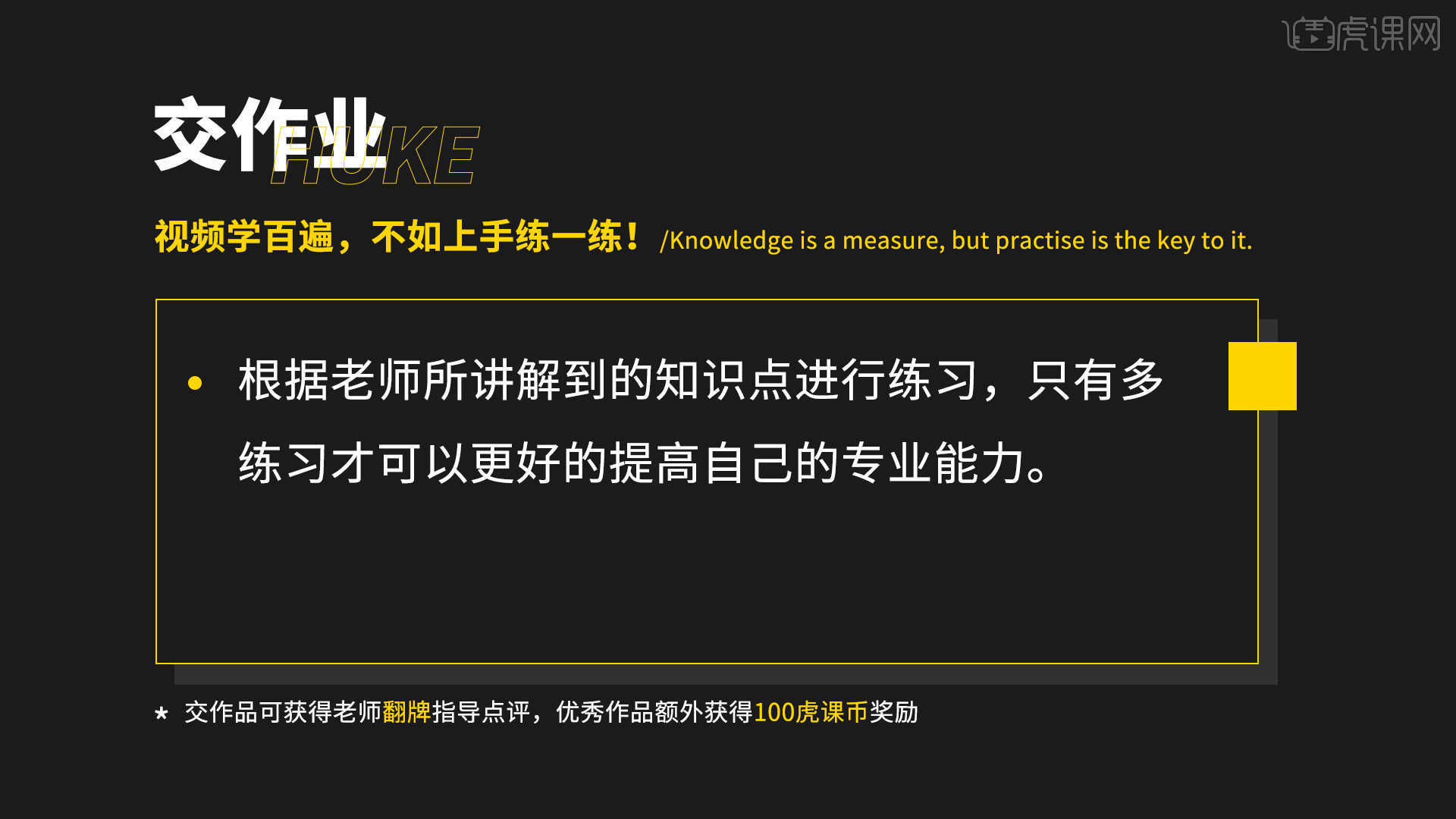
那我们开始今天的教程吧!
1.打开【AR】,选择【2048】贴图尺寸,选中【矩形】,创建【画板】。

2.把【文字】拖进红色区域,然后再复制一个出来,点击【镜像】,将图片导出。

3.回到【Blender】,把刚刚导出的图片拖进来,选中手中画轴,按住【Shift+D】按住【P】给它分离出来。

4.将【细分】关掉,全选之后按【E】挤压出一个厚度,新增一个【材质】,将多余的图删掉。

5.点击【UV】,把物体选中以后,按住【斜杠键】给它单独显示。

6.点击【Tab】,进入编辑模式全选,选中【线模式】,把UV展开一些。

7.选中一个线段,如果还想连续选择,哭按住【Ctrl】键,它会给你连接最短路径。

8.按住【Shift+E】选择【标记缝合边】,全选点击UV展开,如果UV有点变形,我们就去手动调整它的位置。

9.回到视图,【Ctrlt+R】建立细分,【Ctrl+R】移动过来,再进行细分。

10.打开透视图观察,然后进行打光,使用【Cycles】去渲染,设备选择【GPU】。

11.添加一个【HDR】,【Shift+A】选择【环境纹理】,【Ctrl+T】进行旋转。

12.打开HDR,选择一个HDR,基本就照亮了场景,点击【齿轮】输入【node】,点击启用。

13.【Shift+A】添加灯光,添加一个面光,选择【负Z】,可以跟着物体去旋转。
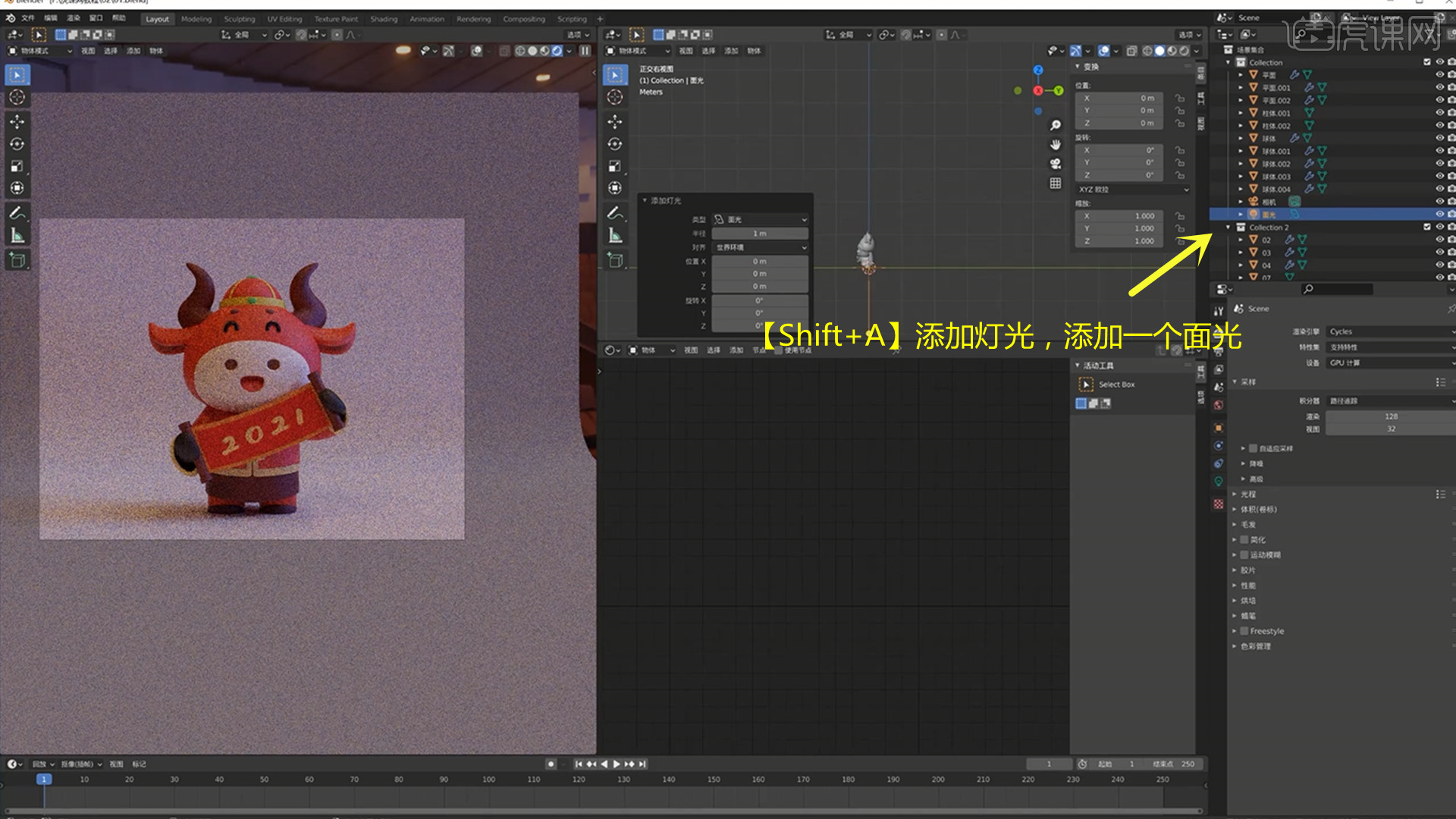
14.将灯光强度调到【180】,给背景添加颜色,高光降低,粗糙度提高。

15.新建一个材质,将多余的颜色去掉,混合一些金属,需要慢慢去调整。

16.【Shift+A】添加一个空物体,立方体GZ移到牛的正上方,【Ctrl+P】新增一个副级。

17.将透视开低一点进行观察,对细节进行微调,光源位置与颜色选择,都需要去调整。

18.选择【输出设置】,采样值设定为300,打开【降噪】,然后设置图片分辨率。

19.点击F12快捷键,查看效果,确定无误后,点击图像保存即可。

20.这节课就讲到这里,视频学百遍,不如上手练一练!快动手吧!
以上就是ZBrush+Blender-制作贴图及渲染图文教程的全部内容了,你也可以点击下方的视频教程链接查看本节课的视频教程内容,虎课网每天可以免费学一课,千万不要错过哦!














